
このあいだ行ったワークショップで、1時間以内にブログをアップするというワークをやりました。
こんなに集中してブログが書けるんだ!ものくろキャンプで大きな気づきをもらったよ
ふだんはほぼ iPhone を使ってブログを書いているのですが、このときはめずらしくPCを使ってみました。
文章を書くこと自体は問題なかったんですが、その後の画像編集や細かい設定がうまくできなくて、結局最後は iPhone を使って更新することに。
どうも納得がいかなかったので、PCでもちゃんと書けるように設定することにしました。
書くこと以外の負荷をできるだけ減らす
今回のコンセプトは、とにかく書くことだけに集中すること。
それ以外はできるだけ少量したり、簡単にできるようにしてみました。
そしてさらに大事なのが、1度に全部設定しようとしないこと。
せっかく設定しても、どう使うか忘れてしまっては意味がありません。少しずつ追加していくのがポイントです。
わたしはMac で WordPress を使っているので、その設定やChrome ブラウザの設定が中心です。
見た目をそのままに
iPhone のブログエディタアプリ SLPRO Xを使っていて、ビジュアルエディタ(見ため通り入力できるエディタ)のあまりの快適さにもう他には戻れなくなっています。
ということで、WordPress の管理画面から入力しています。
ただ、見出しや画面の横幅などが実際の見ためと違うので、これを同じに変更しました。
WordPressビジュアルエディタのCSSに実際の表示を適用する方法
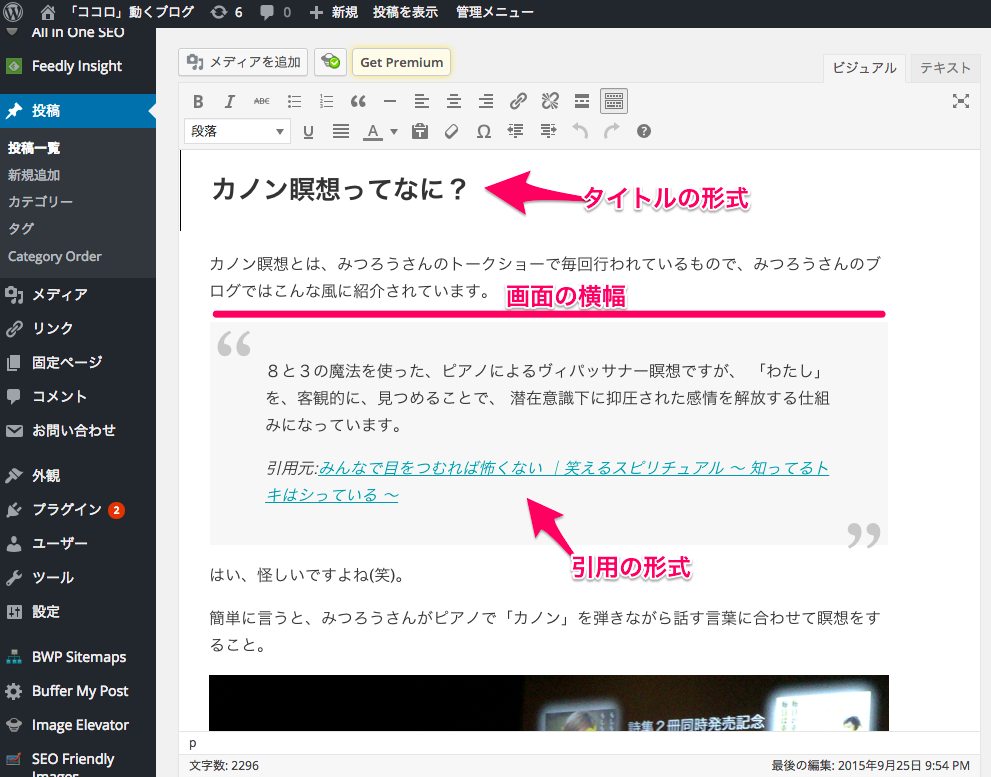
これでスマホ用の見ためは別にして、PCではプレビューの必要がなくなりました。
Googleドライブインストール
続いて画像の貼り付け。
わたしが使う画像は、画像サイト以外のものはほぼ iPhone で撮影したもの。
iCloud経由でPCでも選べるのですが、少しタイムラグがあるので、Googleドライブを使うことにしました。
Google ドライブを Mac、Windows にインストールする – ドライブ ヘルプ
PCのローカルにインストールしておき、 iPhone で自動アップロード設定をしておけば、ほぼタイムラグなしでiPhone で撮影した画像をPCから選ぶことができます。
Image Elevatorプラグインインストール
もうひとつ画像貼り付けに関すること。
OnePress Image Elevator は WordPress のプラグイン。
コピペでエディタに画像を貼り付けることができます。
詳しい説明はこちらを。
WordPress に画像をクリップボードから直接ペーストできる OnePress Image Elevator | Lonely Mobiler
とくにスクリーンショットを貼りつけるときに便利です。
Keyconfig設定
続いては Chrome ブラウザの拡張機能。
Keyconfig は、自由にキーボードショートカットを設定できます。
わたしが設定しているのはカエレバ、ヨメレバ、ShareHtmlと通常のリンクタグ。
例えばコマンド+コントロール+Kでカエレバ、コマンド+コントロール+Yでヨメレバが起動します。
ここは設定内容を特に忘れがちなので、少しずつ増やしていく方がいいですね。
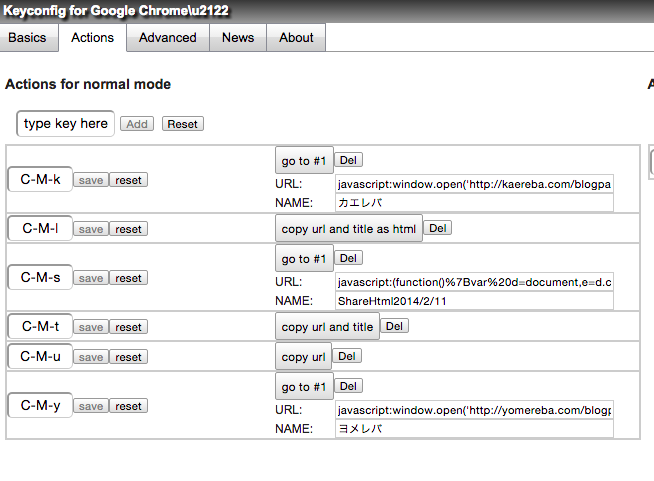
GetTabInfo設定
続いてもChrome の機能拡張。
開いているタブの情報を1度に集められる優れもの。
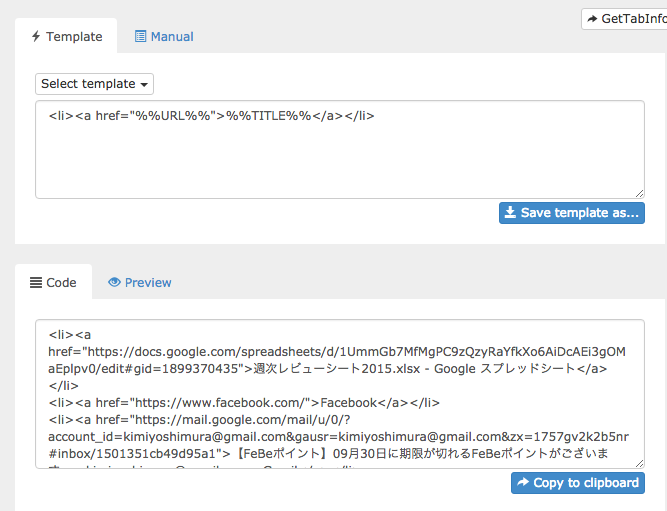
使い方はこちらを参照してください。
[拡張機能] 記事紹介の最強ツール! GetTabInfoで使えるテンプレート | ヨッセンス
いちおうわたしが使っているテンプレートを載せておきます。
◯関連記事用
<li><a href=”%%URL%%”>%%TITLE%%</a></li>
◯ShareHtml
<div class=”shareHtmlAll”>
<a href=”%%URL%%”>
<img class=”shareHtmlAll-img” src=”http://capture.heartrails.com/150×130/?%%URL%%” alt=”%%TITLE%%” width=”150″ height=”130″ /></a>
<p class=”shareHtmlAll-title”><a href=”%%URL%%”>%%TITLE%%</a></p>
</div>
これを使えば、記事の最後につけている関連記事のタグが1度に取得できます。
アイキャッチ画像検索を効率化
続いてアイキャッチ画像などでフリーの画像検索サービスを使うときの検索作業の効率化。
Chrome の独自検索に画像検索を設定しました。
設定の仕方はこちらを見てください。
Chromeの設定でFlickrを手軽に検索する方法|Flickr APIの不具合などで写真検索ツールが使えない場合の代わりとして
わたしはamazon(画像検索じゃないですが)、Flickerのクリエイティブコモンズ、Pixabay、Unsplashを設定しています。
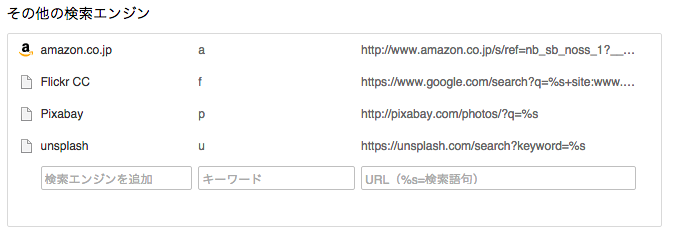
Chrome のアドレス欄にpを入力してスペースキーを押せば、指定した単語でPixabayを検索してくれます。いちいちサイトを開いてから検索しなくていいのが便利です。
まとめ

iPhone でブログを書くときもそうだったのですが、わたしは文章を書くことは好きで、それ以外の作業は面倒でできるだけやりたくない、ということがあらためてわかりました。
書くことだけに集中できる環境を整えると、ブログ書きが一気にはかどります。
ただでさえ親指シフトで書くことに集中できる状態なので、これからはPCでも思う存分書きまくりたいと思います。
ブログについて、こんな記事もいかがですか?
- ブログのアクセス数が10倍にアップするコツをプロブロガーに教えてもらってきた
- 親指シフトはただの日本語入力方法ではなかった
- ブログを100日連続で毎日更新達成!気楽に続けるための5つのコツ!
- Facebookにブログの更新を3カ月間公開投稿したら、こんな変化がありました
- 【文章は読むだけで上手くなる by 渋谷 和宏 】わかりやすい文章を書きたいブロガー必読!
- ブログの書き方を変えて1カ月たったらびっくりする結果になった
- ブログネタの整理に iPhone のマインドマップアプリを使ってます
- Facebookの投稿を限定から公開に変えたら、リーチがどれだけ変わるか実験してみた
- ブログの書き方を簡単な方法に変えてみた
ブログの本はこれがオススメ
 | 必ず結果が出るブログ運営テクニック100 プロ・ブロガーが教える“俺メディア”の極意 コグレマサト,するぷ インプレスジャパン 2012-03-23 売り上げランキング : 101120 | by ヨメレバ |
 | 人気ブログの作り方: 5ヶ月で月45万PVを突破したブログ運営術[Kindle版] かん吉 2015-04-26 売り上げランキング : 785 | by ヨメレバ |
 | プロ・ブロガーの 必ず結果が出るアクセスアップ テクニック100 ファンにも検索エンジンにも好かれるブログ運営の極意 コグレマサト,するぷ インプレスジャパン 2013-08-09 売り上げランキング : 142210 | by ヨメレバ |
 | 文章は読むだけで上手くなる (PHPビジネス新書) 渋谷 和宏 PHP研究所 2014-12-18 売り上げランキング : 23446 | by ヨメレバ |




